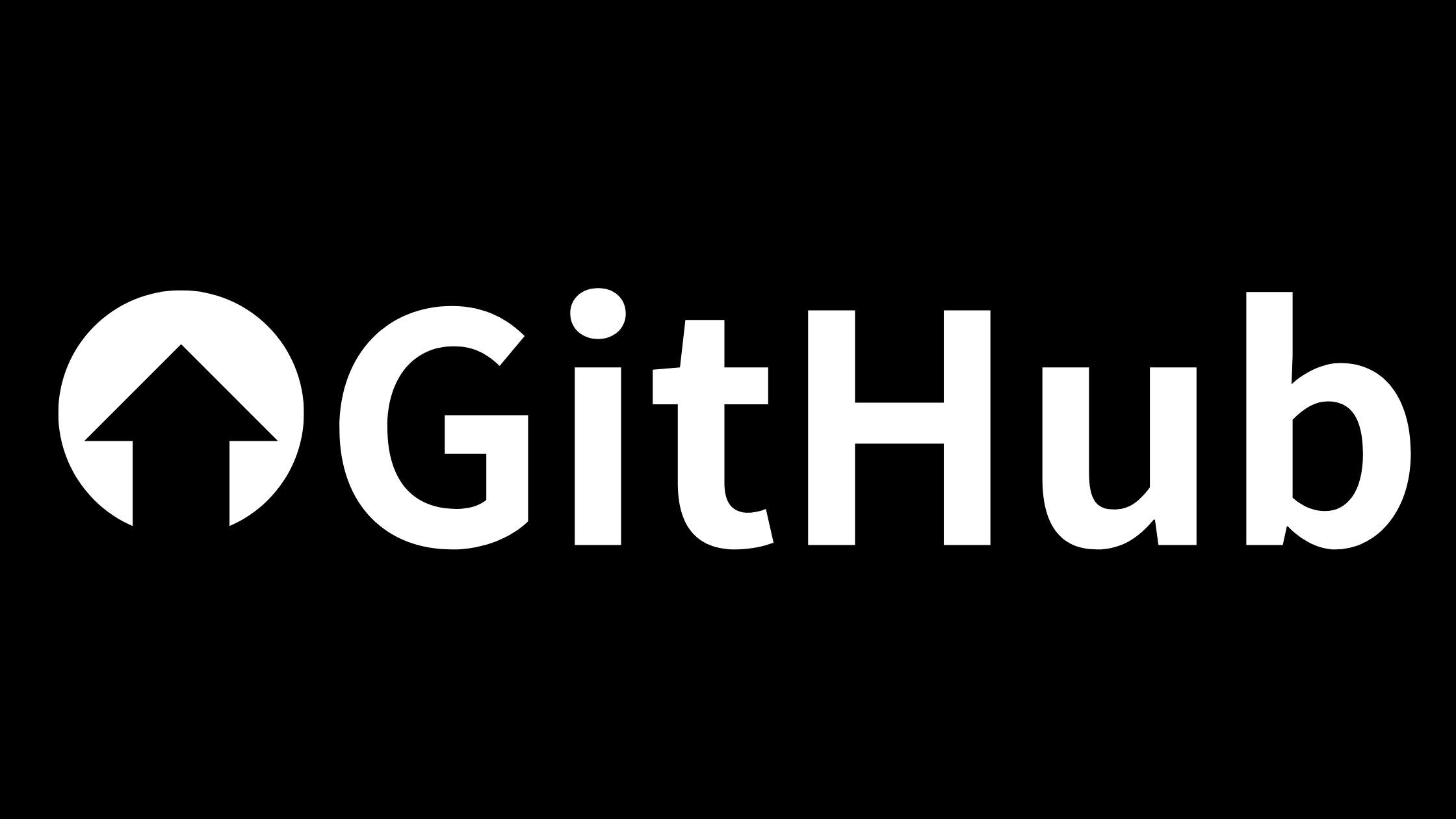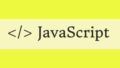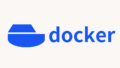GitHub Actionsは、ソフトウェア開発における継続的インテグレーション(CI)やデリバリー(CD)を実現するための強力なツールです。しかし、時にはCIが止まってしまうことがあります。
この記事では、CIが止まったときに確認すべきポイントを詳しく解説し、トラブルシューティングのための具体的な手順やサンプルコードを提供します。
1. CIが止まった理由を特定する
CIが止まった場合、まずはその理由を特定することが重要です。GitHub Actionsのログを確認することで、エラーの詳細を把握できます。以下の手順でログを確認しましょう。
手順
- GitHubリポジトリの「Actions」タブをクリックします。
- 失敗したワークフローを選択します。
- 各ジョブのログを展開し、エラーメッセージや警告を確認します。
サンプルコード
以下は、GitHub ActionsのYAMLファイルの一部です。エラーが発生した場合、どのステップで失敗したかを確認するために、echoコマンドを使って変数の値を出力することが有効です。
name: CI Workflow
on: [push, pull_request]
jobs:
build:
runs-on: ubuntu-latest
steps:
- name: Checkout code
uses: actions/checkout@v2
- name: Set up Node.js
uses: actions/setup-node@v2
with:
node-version: '14'
- name: Install dependencies
run: |
echo "Installing dependencies..."
npm install
- name: Run tests
run: |
echo "Running tests..."
npm testこのように、各ステップでechoを使って進行状況を表示することで、どのステップで問題が発生したのかを特定しやすくなります。
2. エラーメッセージを分析する
エラーメッセージは、問題を解決するための手がかりを提供します。特に、エラーメッセージの内容をGoogleで検索することで、同様の問題を経験した他の開発者の解決策を見つけることができます。
一般的なエラーメッセージと対処法
- Exit code 1: 一般的なエラー。スクリプトやコマンドが失敗したことを示します。コマンドの引数や環境変数を確認しましょう。
- File not found: 指定したファイルが見つからない場合。ファイルパスが正しいか、必要なファイルがリポジトリに含まれているかを確認します。
- Permission denied: アクセス権限が不足している場合。必要な権限を持つユーザーで実行しているか確認します。
3. 環境変数と設定を確認する
CI環境では、環境変数や設定が正しく設定されていることが重要です。特に、APIキーやデータベースの接続情報など、機密情報が正しく設定されているか確認しましょう。
以下のように、GitHub Secretsを使用して環境変数を設定することができます。
jobs:
deploy:
runs-on: ubuntu-latest
steps:
- name: Deploy to production
run: |
echo "Deploying to production..."
echo "API_KEY=${{ secrets.API_KEY }}"この例では、secrets.API_KEYを使用してAPIキーを安全に参照しています。環境変数が正しく設定されているか確認することが重要です。
4. ワークフローのトリガーを確認する
ワークフローが正しくトリガーされているか確認することも重要です。特に、onセクションで指定したイベントが正しく設定されているかを確認しましょう。
on:
push:
branches:
- main
pull_request:
branches:
- mainこの設定では、mainブランチへのプッシュやプルリクエストがトリガーとなります。意図したイベントがトリガーされているか確認しましょう。
5. CI/CDの依存関係を確認する
CI/CDプロセスでは、他のサービスやライブラリに依存していることがあります。これらの依存関係が正しく設定されているか確認しましょう。特に、外部APIやデータベースの接続が必要な場合、これらのサービスが正常に動作しているか確認することが重要です。
依存関係の確認方法
- APIのステータスを確認: 外部APIのステータスページを確認し、正常に動作しているか確認します。
- データベースの接続を確認: データベースが稼働しているか、接続情報が正しいかを確認します。
6. GitHub Actionsのキャッシュを利用する
GitHub Actionsでは、キャッシュを利用することでビルド時間を短縮できますが、キャッシュが原因で問題が発生することもあります。キャッシュをクリアすることで、問題が解決する場合があります。
以下のように、キャッシュを設定することができます。
jobs:
build:
runs-on: ubuntu-latest
steps:
- name: Cache Node.js modules
uses: actions/cache@v2
with:
path: ~/.npm
key: ${{ runner.os }}-node-${{ hashFiles('**/package-lock.json') }}キャッシュが原因で問題が発生している場合、キャッシュをクリアして再実行することを検討しましょう。
7. GitHub Actionsのデバッグ機能を活用する
GitHub Actionsには、デバッグ機能が用意されています。これを利用することで、より詳細なログを取得し、問題を特定しやすくなります。
デバッグの有効化
デバッグを有効にするには、リポジトリのSecretsにACTIONS_RUNNER_DEBUGを追加し、値をtrueに設定します。これにより、詳細なデバッグ情報がログに出力されます。
8. まとめ
GitHub ActionsでCIが止まったときには、まずログを確認し、エラーメッセージを分析することが重要です。環境変数や設定、ワークフローのトリガー、依存関係を確認し、必要に応じてキャッシュをクリアすることで、多くの問題を解決できます。また、デバッグ機能を活用することで、より詳細な情報を得ることができます。
これらのポイントを押さえておくことで、GitHub Actionsをより効果的に活用し、CI/CDプロセスを円滑に進めることができるでしょう。